情報番号:720260 【更新日:2013.12.26】
メールアカウントを設定する方法
| 対応機種 | REGZA Tablet AT374/28K REGZA Tablet AT501/28JT REGZA Tablet AT503/28J REGZA Tablet AT503/38J REGZA Tablet AT703/28J REGZA Tablet AT703/58J |
|---|---|
| プラットフォーム | Android(TM)4.2,Android(TM)4.3 |
| カテゴリ | メール |
回答・対処方法
はじめに
プラットフォーム標準のメールソフトを使用してメールを送受信するには、はじめにメールアカウントの設定をする必要があります。
ここでは、メールアカウントを設定する方法を説明します。
<メモ>
- 契約しているインターネットプロバイダーから取得したメールアドレスを設定する場合は、インターネットプロバイダーから提供されている設定資料をお手元に用意してください。
- 本情報は、一般的な用語を使用して設定をご紹介しています。契約しているインターネットプロバイダーによっては表現が異なる場合があります。ご不明な場合は、契約しているインターネットプロバイダーにお問い合わせください。
操作手順
※モデル、タブレットの向き(縦/横)によっては、[お気に入り]トレイが画面下部ではなく、右側に表示されます。また若干表示方法が異なる場合がありますが同様の操作を行なうことができます。
- ホーム画面で[メール]アイコンをタップします。
※ホーム画面に[メール]アイコンが表示されていない場合は、[アプリ]アイコン→アプリの一覧から「メール」を起動してください。
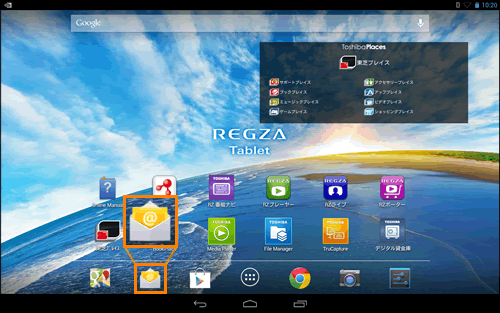 (図1)
(図1)
- 「アカウント設定」画面が表示されます。
”メールアドレス”欄をタップし、ご自身のメールアドレスを入力します。
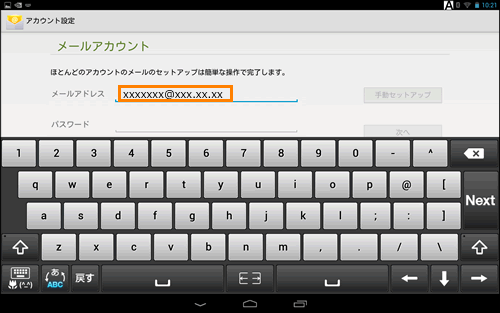 (図2)
(図2)
- ”パスワード”欄をタップし、パスワードを入力します。
※契約しているインターネットプロダイバーによって表現が異なる場合があります。
例)メールパスワード、アカウントパスワード、POP3パスワード など
※セキュリティのため、パスワードを入力すると●●●で表示されます。
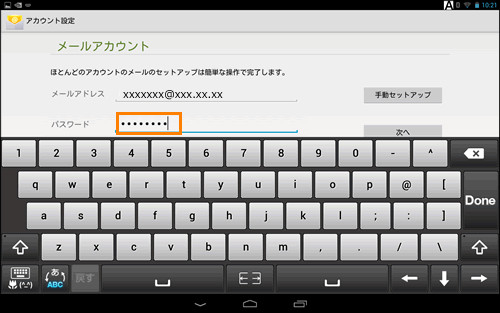 (図3)
(図3)
- [次へ]をタップします。
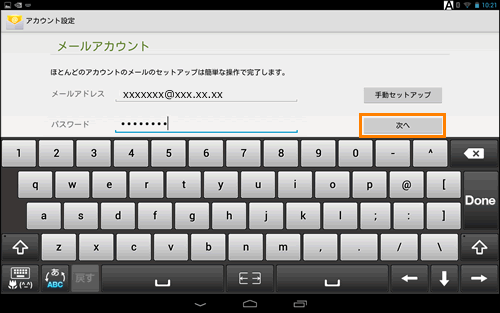 (図4)
(図4)
- ほとんどのメールアカウントは、自動的に受信/送信サーバーの情報が取得され設定されます。
サーバー情報が自動設定された場合は、”アカウントのオプション”画面が表示されます。手順6に進んでください。
<サーバー情報が取得できない場合>
※エラーメッセージが表示され、サーバー情報が取得できない場合は、[手動セットアップ]をタップし、以下の操作を行なってください。
a.”アカウントの種類”画面が表示されます。[POP3]をタップします。
※一般的には[POP3]を選択しますが、契約しているインターネットプロバイダーによっては、[IMAP]または[Exchange]を選択する場合があります。プロバイダーから提供された資料を確認してください。
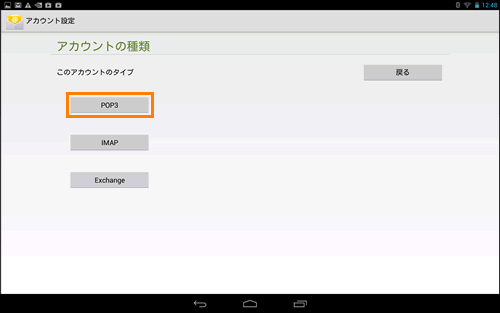 (図5)
(図5)
b.”受信サーバーの設定”画面が表示されます。プロバイダーから提供された資料を参照し、各項目の設定を行なってください。設定が終わりましたら、[次へ]をタップします。
※契約しているインターネットプロダイバーによって表現が異なる場合があります。
例)POP3サーバー、メールサーバー(POP3) など
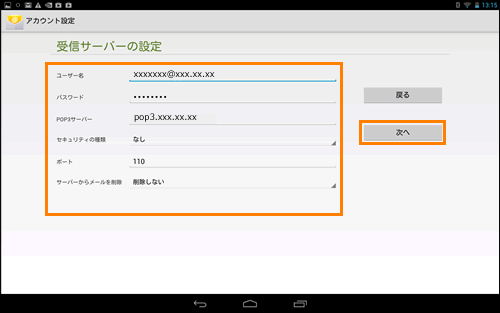 (図6)
(図6)
c.”送信サーバーの設定”画面が表示されます。プロバイダーから提供された資料を参照し、各項目の設定を行なってください。設定が終わりましたら、[次へ]をタップします。
※契約しているインターネットプロダイバーによって表現が異なる場合があります。
例)SMTPサーバー、メールサーバー(SMTP) など
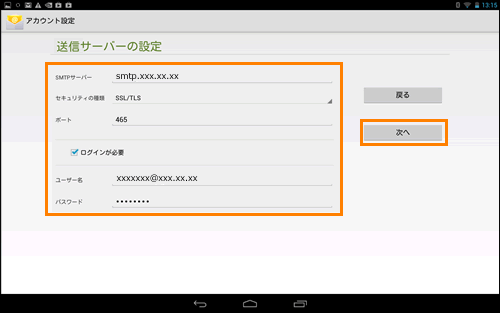 (図7)
(図7)
- ”アカウントのオプション”画面が表示されます。必要に応じて各項目の設定を変更してください。
設定が終わりましたら[次へ]をタップします。
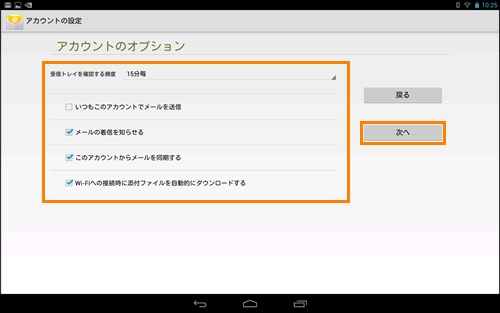 (図8)
(図8)
- ”アカウントの設定が完了しました。”画面が表示されます。
”このアカウントに名前を付ける(省略可)”欄と、”あなたの名前(送信メールに表示されます)”欄を確認し、[次へ]ボタンをタップします。
※必要に応じて名前を変更してください。
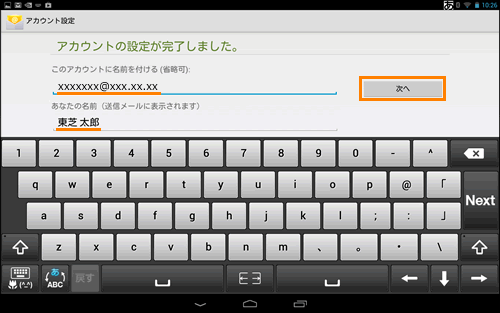 (図9)
(図9)
- 「メール」”同期を待機中”メッセージ画面が表示されます。しばらくお待ちください。
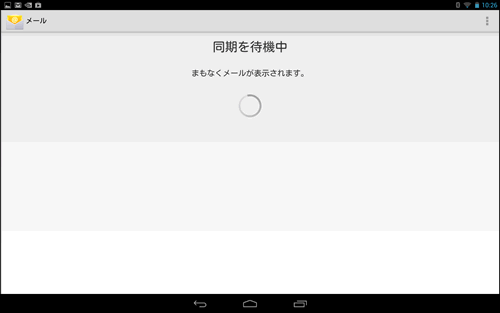 (図10)
(図10)
- 「メール」の「受信トレイ」画面が表示されます。
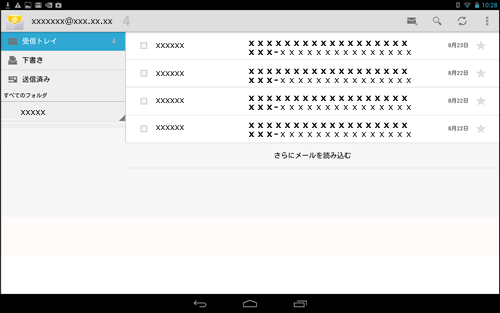 (図11)
(図11)
メールアカウントを設定する操作は以上です。
次回から「メール」を起動すると、設定したメールアドレス宛てに届いたメールを[受信トレイ]から読むことができます。
関連情報
- メールを作成して送信する方法については、以下のリンクを参照してください。
[720261:メールを送信したい]
- メールの添付ファイルを保存する方法については、以下のリンクを参照してください。
[720268:メールの添付ファイルを保存する方法]
- メールを削除する方法については、以下のリンクを参照してください。
[720266:不要なメールを削除する方法]
[720267:ゴミ箱のメールを完全に削除する方法]
- メールアカウントを削除したい場合は、以下のリンクを参照してください。
[720262:メールアカウントを削除する方法]
以上
